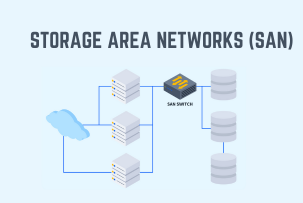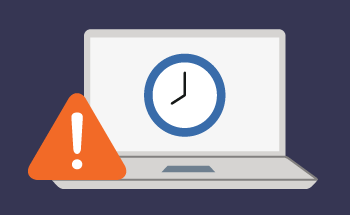Las mejores formas de proteger VPS/VDS en Windows Server
14:22, 18.10.2021
Los VDS/VPS en servidores Windows son soluciones populares entre una diversidad de usuarios principalmente por la facilidad de gestión y la interfaz de usuario casi intuitiva. Además de la facilidad de uso, los clientes de los servidores Windows obtienen una mayor seguridad gracias a las actualizaciones periódicas.
A pesar de las características básicas de seguridad, es posible hacer que su experiencia de usuario esté aún más protegida con sólo añadir algunas medidas. Aquí en el artículo, vamos a compartir algunas prácticas de seguridad fáciles para salvaguardar su VPS en un servidor Windows por lo que si ese tema suena interesante sólo seguir leyendo y obtendrá todos los conocimientos.
Prácticas de seguridad esenciales para proteger su VPS/VDS en Windows Server
Vamos a sumergirnos en nuestras 5 principales recomendaciones sobre la salvaguarda del VPS/VDS que pueden minimizar significativamente los riesgos de piratería en su sistema. Estas prácticas son fáciles de implementar, por lo que literalmente cualquiera puede hacer algunos cambios simples después de revisar nuestra guía.
Nos centraremos principalmente en las prácticas directas de escritorio como cambiar la contraseña, restringir la conexión de escritorio remoto, y más.
1. Eliminar la cuenta de administrador por defecto para mejorar la seguridad
Por lo general, VPS/VDS en Windows es con la cuenta de administrador por defecto, y que es bastante útil cuando se está instalando inicialmente OS. Sin embargo, esto puede llegar a ser realmente problemático y causar grandes problemas en un futuro próximo. Los principales riesgos están relacionados con los riesgos de los hackers de fuerza bruta que trabajan tratando de adivinar automáticamente las credenciales con el fin de entrar en el sistema. Para todos los hackers en línea, la cuenta de administrador por defecto puede ser realmente útil en su actividad ilegal. Hay varios enfoques para la minimización de estos riesgos, y probablemente el más fácil es desactivar la cuenta por defecto.
Aquí, compartiremos el proceso de deshabilitar una cuenta en Windows server versión 2019, el procedimiento para otras versiones puede ser ligeramente diferente, pero el concepto general es el mismo.
Paso 1: Identificar y acceder a la cuenta de administrador predeterminada
Para identificar y acceder a la cuenta de administrador por defecto, debes entrar inicialmente en el gestor del servidor. Una vez que haya entrado en el gestor y vea los detalles del panel de control, pulse Herramientas, que se encuentra en la parte superior derecha de la pantalla. A continuación, debe seleccionar un administrador de equipos.
En la parte izquierda de la ventana de gestión de equipos, verá inmediatamente los usuarios locales donde puede encontrar su cuenta por defecto.
Paso 2: Crear un nuevo usuario con privilegios de administrador
Estando aún en la ventana de administración de equipos, en el menú de usuarios locales, elija usuarios y luego haga clic derecho sobre los usuarios. Después de eso, usted verá un par de opciones por lo que necesita para presionar Nuevo usuario.
Paso 3: Transferir Roles Esenciales al Nuevo Administrador
La creación del nuevo admin y la transferencia de los roles esenciales es una tarea relativamente fácil. Después de pulsar Nuevo usuario, verá una ventana en la que deberá añadir el nombre de usuario y la contraseña. Aquí debe estar atento no sólo con la elección de la contraseña que discutiremos más adelante en el artículo, sino también seleccionar el nombre de usuario adecuado. No use palabras obvias como root/administrador/admin1, sino que es recomendable usar una combinación aleatoria de números o simplemente su nombre habitual.
En la parte inferior de la ventana, verá algunas opciones adicionales en las que sólo debe elegir «La contraseña no caduca nunca». Las opciones «el usuario no puede cambiar la contraseña» y «la cuenta está deshabilitada» no deben ser seleccionadas.
Paso 4: Deshabilitar la cuenta de administrador por defecto
Para iniciar la deshabilitación de la cuenta de administrador en el servidor de Windows, debe empezar por añadir la cuenta recién creada a los administradores de lo contrario este proceso podría iniciarse.
En la administración de equipos, vuelva a los usuarios locales seleccione los Grupos, y pulse Administradores.
Paso 5: Verificar el Proceso de Desactivación
Para el correcto proceso de desactivación, una vez seleccionado Administradores, aparecerá una ventana con las propiedades de los administradores donde deberá pulsar Añadir y en otra ventana que aparecerá tras pulsar Añadir, deberá introducir los nombres de los objetos a seleccionar (rellenar el nombre de usuario recién creado) y pulsar Aceptar.
Paso 6: Asegurar las credenciales de administrador de la copia de seguridad
Ahora, casi hemos completado el proceso, pero antes de desactivar por completo el administrador predeterminado en su VPS de Windows, debe cerrar la sesión de la cuenta de administrador predeterminada y entrar en el sistema de nuevo con el nombre de usuario / contraseña recién creada.
Paso 7: Probar el acceso para confirmar la configuración segura
Ahora, una vez que ingresó a la cuenta recién creada y todo funciona correctamente, puede desactivar el administrador predeterminado para la confirmación de seguridad adecuada. Entre en Administrador de servidores, seleccione Herramientas, luego Administrador de equipos y en Usuarios locales seleccione Usuarios. El proceso es similar al que acaba de crear un nuevo usuario, sólo tiene que hacer clic con el botón derecho del ratón sobre Administrador y elegir propiedades. Una vez en el apartado general de las propiedades, debe marcar «la cuenta está deshabilitada» y pulsar Aceptar.
La desactivación del administrador por defecto es un paso importante que puede salvaguardar significativamente su VPS Windows. Para todos los hackers el proceso de atacar un servidor Windows sin el administrador por defecto es mucho más difícil.
En caso de que usted tiene VPS en un sistema Linux, hay un montón de recursos que también pueden ayudar con la seguridad de VPS en este sistema operativo.
2. Proteja su cuenta de administrador con una contraseña robusta
Ahora cuando su administrador por defecto está desactivado, el siguiente paso importante es el uso de la contraseña robusta para el nuevo usuario administrador. Hay un montón de artículos detallados sobre la elección de contraseñas seguras para su VPS Windows para que pueda comprobar ellos también.
Compartiremos sólo recomendaciones básicas que definitivamente funcionan. El primer factor crucial es la longitud de su contraseña. Idealmente, la contraseña más larga posible se considera la más segura, pero puede empezar con 10 símbolos. No utilice su nombre, fecha de nacimiento u otras palabras y números del diccionario que puedan resultar extremadamente predecibles para las herramientas automáticas. Además, no olvide utilizar mayúsculas y minúsculas para mejorar la seguridad de sus credenciales.
Estas son recomendaciones bastante estándar pero no las descuide en caso de que quiera maximizar la seguridad de su VPS Windows.
3. Personalice los puertos de escritorio remoto para una mayor protección
El método más común de acceso a Windows VPS es el Escritorio Remoto. Por lo general, el Escritorio Remoto y todos los demás software de acceso funcionan sobre la base del puerto por defecto (3389). Esto no es información confidencial por lo que todos los hackers utilizan los puertos por defecto para acceder a Windows VPS. Sin embargo, puede cambiar fácilmente el valor predeterminado del puerto y mejorar la seguridad del VPS.
Para cambiar este valor, entrar en el Editor del Registro en Windows y que es totalmente irrelevante para los usuarios de Linux. Cuando en el editor, debe cambiar la siguiente clave:
HKEY_LOCAL_MACHINE\System\CurrentControlSet\Control\Terminal Server\WinStations\RDP-Tcp
Todo lo que necesita hacer es pulsar PortNumber y seleccionar la opción modificar. La elección aconsejable del número de puerto es una combinación aleatoria que será difícil de detectar por los hackers. El único problema que puede surgir con el nuevo número de puerto es la posibilidad de bloqueo del cortafuegos. Por eso, debe tener en cuenta el número de puerto que no es utilizado por otro servicio o aplicación, de lo contrario, puede causar un conflicto.
4. Acceso a Escritorio Remoto Limitando las Conexiones a IPs Específicas
Otra buena práctica que puede afectar a la seguridad de su VPS Windows es limitar el número de IPs a través de Escritorio Remoto. Este método es extremadamente útil para el número limitado de usuarios que siempre están conectados desde una ubicación específica. Puede ser la dirección IP de su casa o la ubicación de su oficina, pero debe ser un servicio de IP estática. Puede haber algunas consecuencias de este método, en caso de que los usuarios intenten conectarse no con la misma ubicación.
Por supuesto, esta práctica puede no convenir a todos los usuarios de VPS Windows, pero aquellos que lo hagan definitivamente mejorarán su nivel de seguridad.
Para añadir IPs específicas, entre en Escritorio Remoto - Propiedades, elija el ámbito, en la sección de IPs remotas pulse Añadir, y luego especifique la IP necesaria. Después pulse Aceptar para que se guarden los cambios.
5. Refuerce su configuración de seguridad con la gestión de cortafuegos y salvaguardias adicionales
La mayoría de los VPS de Windows vienen con un Firewall estándar, y funciona bastante bien en caso de que no esté alojando un sitio web o lanzando una aplicación con la disponibilidad de datos sensibles. En caso de que vaya a alojar una plataforma en la que sus clientes dejen los detalles de sus tarjetas de crédito o nombres/localizaciones reales, entonces es muy recomendable utilizar otro software que esté específicamente creado para tratar con información sensible.
Si pertenece a una pequeña empresa o grupo de usuarios, puede mejorar el Firewall de Windows seleccionando la política «Denegar todo». Este es un enfoque realmente seguro por el cual puedes bloquear todo el tráfico excepto de aquellos volúmenes que vienen con usuarios específicos. Un problema importante con este enfoque es la posibilidad de bloqueo de los usuarios necesarios, pero este problema se puede solucionar.
Reflexiones finales
Crear el nivel de seguridad más alto posible en su VPS Windows depende totalmente de sus pasos significativos. Puede desactivar la cuenta de administrador predeterminada, utilizar la contraseña más segura y personalizar los puertos de escritorio remoto en consecuencia, pero no olvide que lo principal que influye en la seguridad del VPS es la elección del proveedor web más fiable y estable.